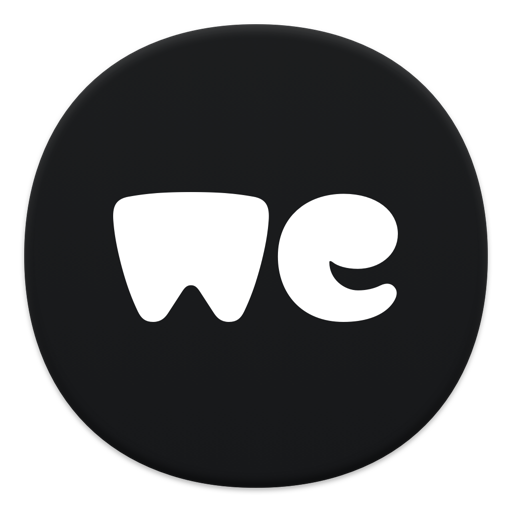KK教程资讯:带你了解最前沿的技术、资讯,海纳百川,学无止境!
Win10系统怎么进BIOS?(按键无效)解决方法
2020-02-12作者:KK小编来源:KK下载站整理
很多朋友发现Win10进BIOS进不了,开机之后按BIOS进入快捷键也是没有效果,电脑还是自己进桌面去了,这是由于Win10系统使用了UEFI启动,且开启了快速启动导致的,Win10进BIOS也没那么难,下面一起来跟小编学习一下相关技巧。
1、在Win10系统下,按下SHIFT+电源按钮(重启);
也可以:Windows设置——更新和安全——恢复——【高级启动】
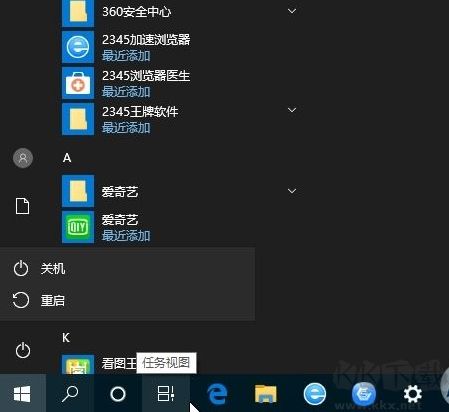
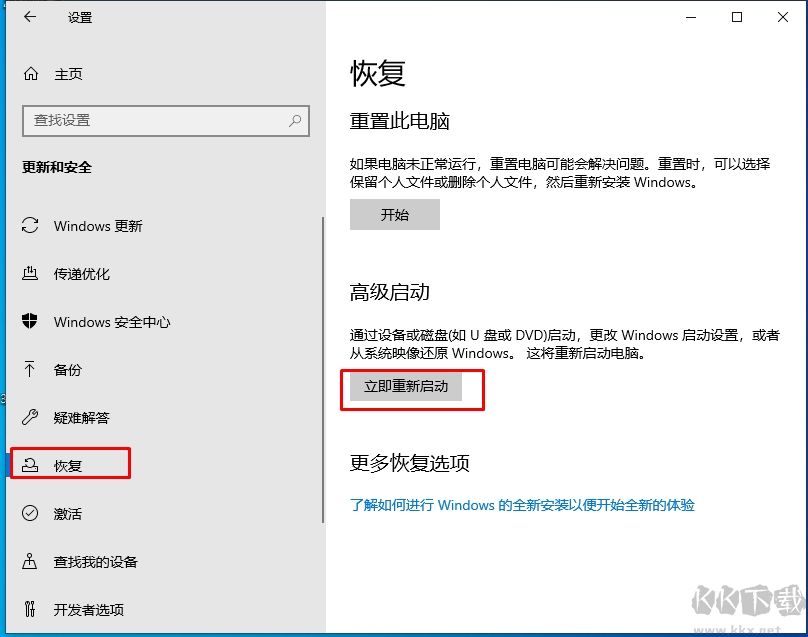
2、接下来电脑重启进入到选择一个选项界面。选择“疑难解答”进入下一页。
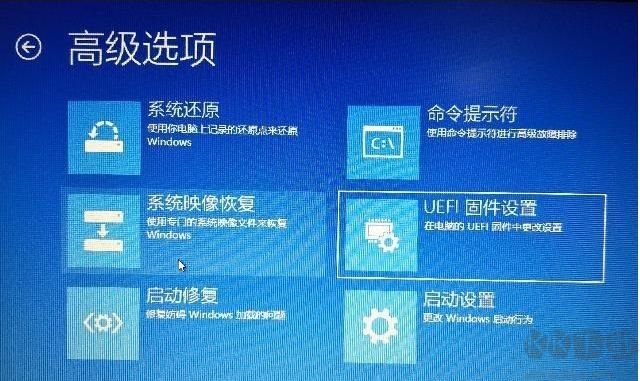
5、点击之后就可以进入到BIOS中了。
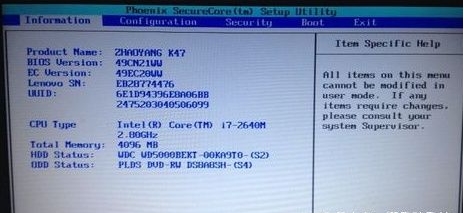
以上这个方法是比较通用的,任何电脑笔记本都可以。
方法二:针对联想笔记本
1、关机状态下按这个Novo键;(不同的笔记本在不同的地方)

2、接下来选择BIOS SETUP 就可以进入BIOS啦。
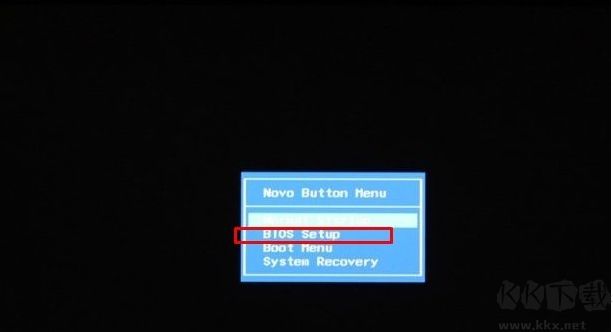
上面就是Win10进BIOS的方法了,当然如果你不想这样进BIOS,喜欢使用按键,那么可以关闭Wni10快速启动或是重启后按F2等BIOS快捷键。
Win10进BIOS方法一(通用)
1、在Win10系统下,按下SHIFT+电源按钮(重启);
也可以:Windows设置——更新和安全——恢复——【高级启动】
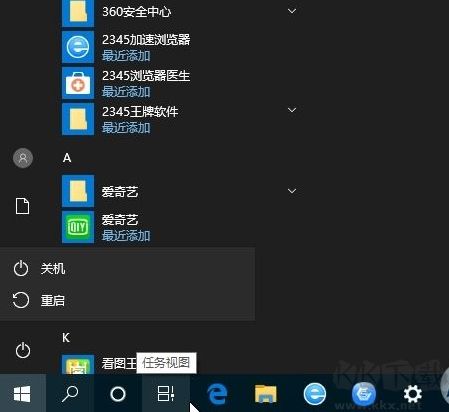
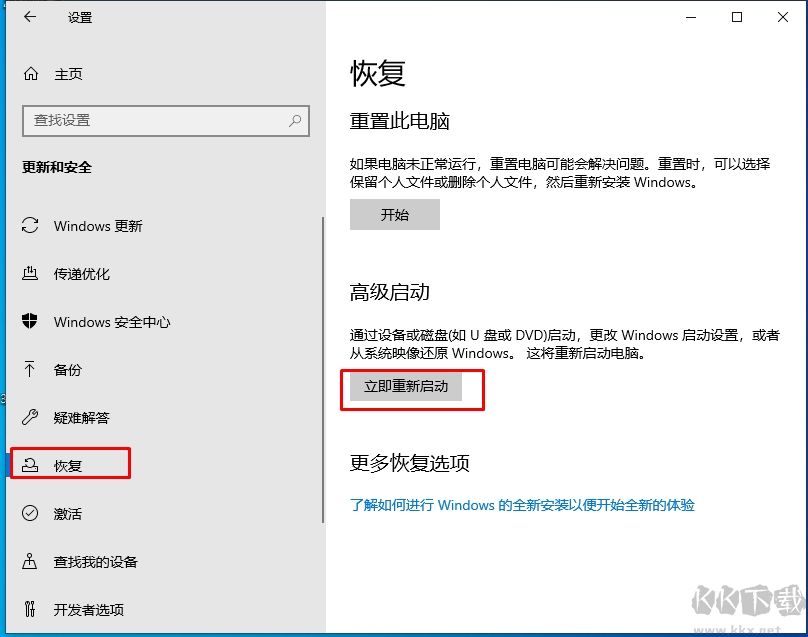
2、接下来电脑重启进入到选择一个选项界面。选择“疑难解答”进入下一页。
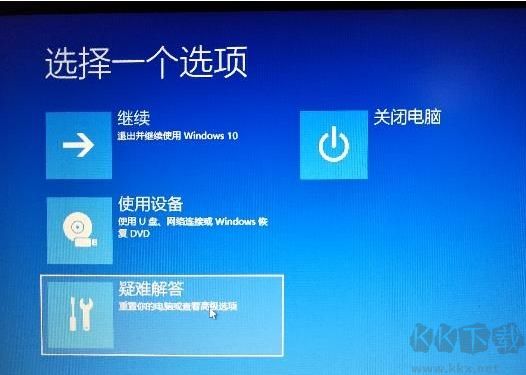
3、我们选择点击“高级选项”,如下面的图示(Winwin7.com整理)
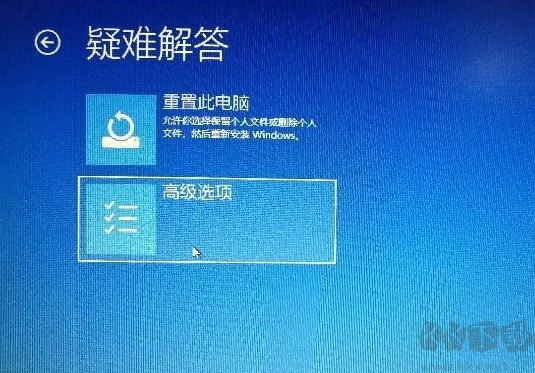
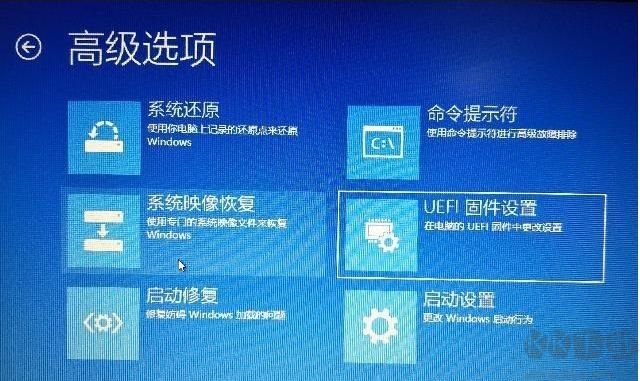
5、点击之后就可以进入到BIOS中了。
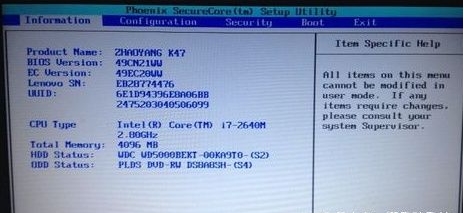
以上这个方法是比较通用的,任何电脑笔记本都可以。
方法二:针对联想笔记本
1、关机状态下按这个Novo键;(不同的笔记本在不同的地方)

2、接下来选择BIOS SETUP 就可以进入BIOS啦。
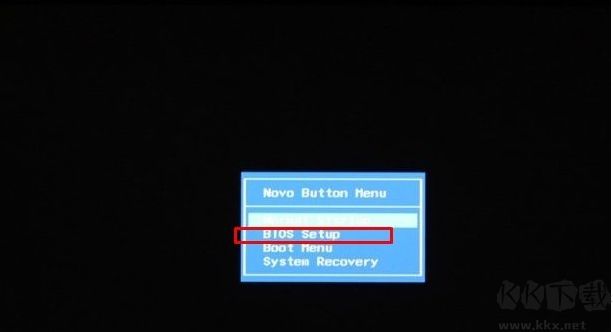
上面就是Win10进BIOS的方法了,当然如果你不想这样进BIOS,喜欢使用按键,那么可以关闭Wni10快速启动或是重启后按F2等BIOS快捷键。
相关文章
猜你喜欢
热门文章
沙盒与副本吃鸡模式
 沙盒与副本是一个带有生存建造和刷装备要素的IO类游戏。和你曾玩过的刷装备RPG类似,你的主要目的就是反复击败敌人、升级刷装备, 不过生存建造要素给了你更多的发挥空间。...
沙盒与副本是一个带有生存建造和刷装备要素的IO类游戏。和你曾玩过的刷装备RPG类似,你的主要目的就是反复击败敌人、升级刷装备, 不过生存建造要素给了你更多的发挥空间。...- 《诛仙世界》
- win10右下角的天气和资讯怎么关闭
- 羊了个羊通关方法(亲测有效)_羊了个羊通关教程[把难度降低]
- 第五人格许愿码怎么领?第五人格最新许愿码免费领取2022[可用]
- CAD无法复制编辑:此块含有代理对象,不能在块编辑器中进行编辑的解决方法
- P2PWIFICAM如何连接监控设备?P2PWIFICAM使用方法
- AirMirror怎么控制另一部手机?AirMirror远程控制方法
- 魔影工厂怎么压缩视频大小?魔影工厂压缩视频的方法
- 魔影工厂怎么转换格式?魔影工厂转换视频格式的方法
本类排行
- 1电脑声音小怎么办?电脑音量已经调到最大声音还是很小的解决方法
- 2XP密钥_WinXP序列号珍藏永久可用版
- 3Xbox Game Bar是什么软件,Xbox Game Bar可以删除吗
- 4NVDisplay.Container.exe是什么进程,如何删除?
- 5如何删除百度网盘右键菜单?百度网盘去掉右键菜单方法
- 6今日热点弹窗广告属性于哪个软件?小编教你找到并删除今日热点
- 7win10你当前运行的Windows 版本即将终止支持是什么意思,要怎么办?
- 8Win10 Taskbarsearch是什么?taskbarsearch怎么关闭删除?
- 9百度网盘同步空间文件夹怎么删除?百度网盘同步空间删除方法
- 10sysmain服务是什么?Win10 sysmain服务可以禁用吗?
相关下载
关注KK手机站